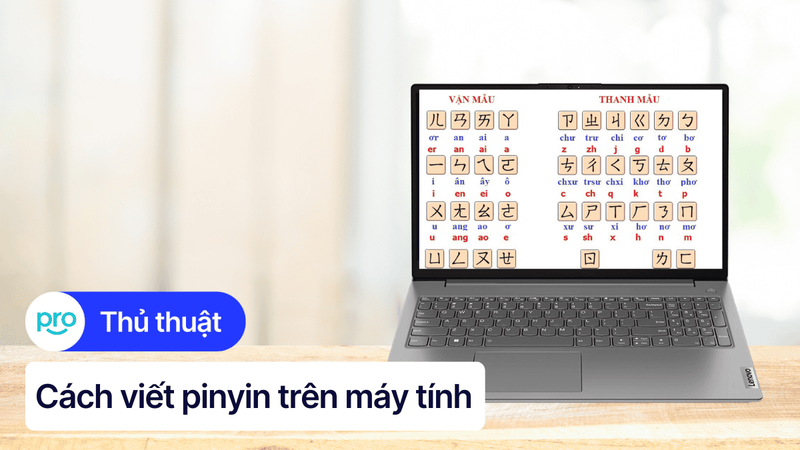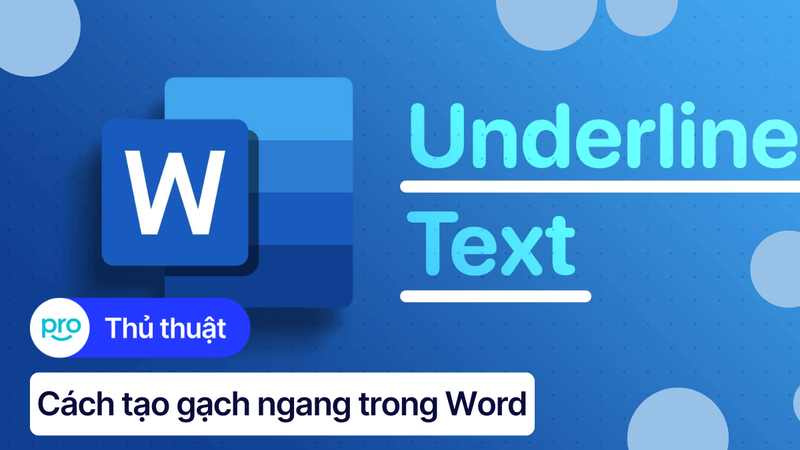Cách chỉnh khoảng cách chữ trong Word đơn giản, nhanh chóng
Bạn muốn văn bản trong Word trông chuyên nghiệp và dễ đọc hơn? Khoảng cách giữa các chữ, các dòng, các đoạn văn đóng vai trò quan trọng trong việc tạo nên bố cục hài hòa và dễ nhìn cho văn bản. Vậy làm thế nào để điều chỉnh khoảng cách này sao cho phù hợp? Bài viết này sẽ hướng dẫn bạn cách chỉnh khoảng cách giữa các chữ (kerning, tracking), các dòng, và các đoạn trong Word một cách chi tiết và dễ hiểu.
1. Những điểm chính
Hướng dẫn chỉnh khoảng cách chữ trong Word cho mọi phiên bản (2003-2021).
Hướng dẫn các kỹ thuật căn chỉnh khoảng cách chữ nâng cao (Kerning và Tracking).
Hướng dẫn cách chỉnh khoảng cách đáp án trắc nghiệm (A, B, C, D).
Giải đáp một số câu hỏi thường gặp về chỉnh khoảng cách chữ.
2. Hướng dẫn chỉnh khoảng cách chữ trong Word theo từng phiên bản
2.1. Word 2010, 2013, 2016, 2019, 2021 và Microsoft 365
Bước 1: Chọn đoạn văn bản bạn muốn chỉnh sửa.
Bước 2: Mở hộp thoại Font (Ctrl + D).

Mở hộp thoại Font
Bước 3: Chuyển sang tab "Advanced" (Nâng cao).
Bước 4: Trong mục "Spacing" (Khoảng cách), bạn có thể điều chỉnh:
Spacing (Khoảng cách): Chọn "Expanded" (Rộng) hoặc "Condensed" (Hẹp) để tăng hoặc giảm khoảng cách giữa các ký tự.
By (Theo): Nhập giá trị cụ thể để điều chỉnh khoảng cách (đơn vị pt).

Chuyển sang tab "Advanced", trong mục "Spacing", bạn có thể điều chỉnh
Bước 5: Nhấn "OK" để áp dụng thay đổi.
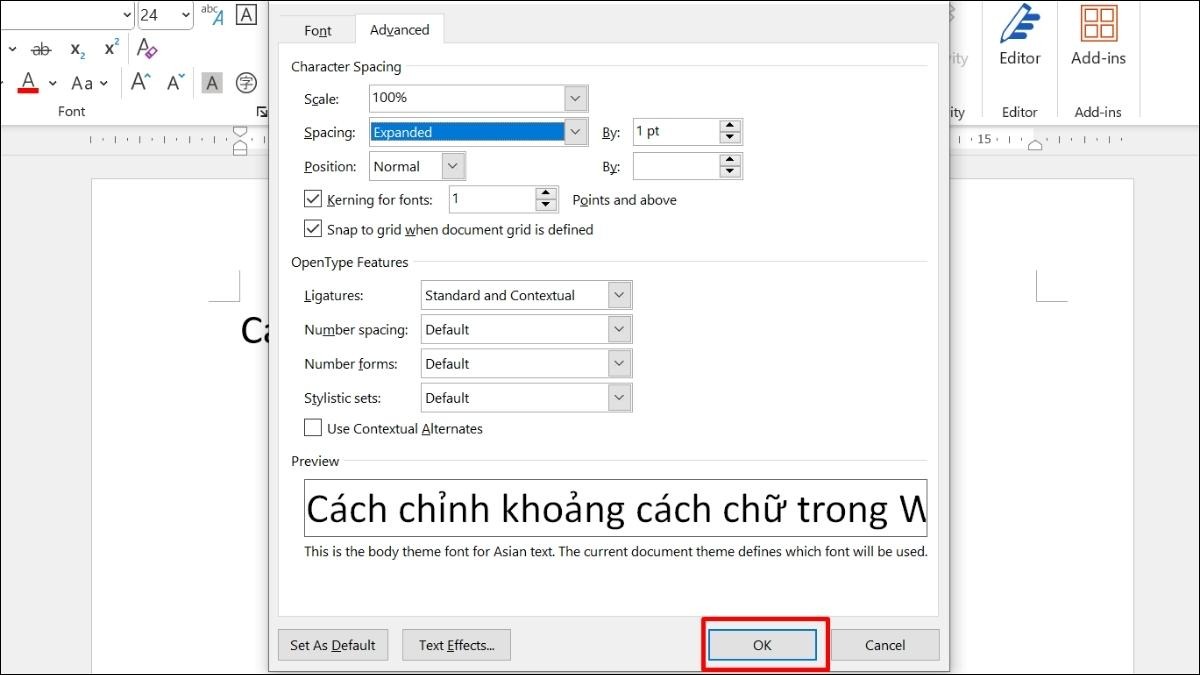
Nhấn "OK" để áp dụng thay đổi
2.2. Word 2007 và 2003
Bước 1: Chọn đoạn văn bản bạn muốn chỉnh sửa.
Bước 2: Mở hộp thoại Font.

Mở hộp thoại Font
Bước 3: Chuyển sang tab "Character Spacing" (Khoảng cách Ký tự).
Bước 4: Trong mục "Spacing" (Khoảng cách), bạn có thể điều chỉnh:
Scale (Tỷ lệ): Nhập giá trị phần trăm để điều chỉnh khoảng cách giữa các ký tự.
Spacing (Khoảng cách): Chọn "Expanded" (Rộng) hoặc "Condensed" (Hẹp) để tăng hoặc giảm khoảng cách giữa các ký tự.
By (Theo): Nhập giá trị cụ thể để điều chỉnh khoảng cách (đơn vị pt).

Chuyển sang tab "Character Spacing", trong mục "Spacing", bạn có thể điều chỉnh
Bước 5: Nhấn "OK" để áp dụng thay đổi.
3. Các kỹ thuật căn chỉnh khoảng cách chữ nâng cao (Kerning và Tracking)
3.1. Kerning
Kerning là kỹ thuật điều chỉnh khoảng cách giữa cặp ký tự cụ thể để tạo sự cân đối và hài hòa về mặt thị giác. Mục đích của kerning là làm cho khoảng cách giữa các ký tự trông đều nhau hơn, đặc biệt là đối với các cặp ký tự có hình dạng không đều. Ví dụ, khoảng cách giữa chữ "A" và "V" thường được điều chỉnh hẹp hơn so với khoảng cách giữa chữ "A" và "B".
Trong Word, kerning thường được áp dụng tự động. Tuy nhiên, bạn có thể tùy chỉnh kerning thủ công bằng cách:
Bước 1: Chọn cặp ký tự bạn muốn điều chỉnh.
Bước 2: Mở hộp thoại Font (Ctrl + D).
Bước 3: Chuyển sang tab "Advanced" (Nâng cao).
Bước 4: Tích chọn "Kerning for fonts" (Kerning cho phông chữ) và nhập kích thước điểm (point) mà kerning sẽ được áp dụng.

Tích chọn "Kerning for fonts" và nhập kích thước điểm (point) mà kerning sẽ được áp dụng
3.2. Tracking
Tracking là kỹ thuật điều chỉnh khoảng cách giữa tất cả các ký tự trong một đoạn văn bản, từ hoặc dòng. Tracking thường được sử dụng để mở rộng hoặc thu hẹp khoảng cách giữa các ký tự, giúp văn bản dễ đọc hơn hoặc tạo hiệu ứng thị giác đặc biệt.
Trong Word, bạn có thể điều chỉnh tracking bằng cách sử dụng tùy chọn "Spacing" (Khoảng cách) trong hộp thoại Font.
Tóm lại, Kerning tập trung vào việc tinh chỉnh khoảng cách giữa các cặp ký tự riêng lẻ, trong khi Tracking điều chỉnh khoảng cách giữa tất cả các ký tự trong một vùng chọn. Sử dụng kết hợp cả hai kỹ thuật này sẽ giúp văn bản của bạn trông chuyên nghiệp và dễ đọc hơn.
4. Hướng dẫn chỉnh khoảng cách đáp án trắc nghiệm (A, B, C, D)
Bước 1: Sử dụng tổ hợp phím Ctrl+A để tô đen toàn bộ văn bản > bấm tổ hợp phím tắt Ctrl + H để mở hộp thoại Find and Replace.

Sử dụng tổ hợp phím
Bước 2: Nhập chuỗi ký tự (A.)(B.)(C.)(D.) vào ô Find what. Nhập chuỗi ký tự tạo khoảng cách là \1^t\2^t\3^t\4 vào ô Replace with.

Nhập chuỗi ký tự
Bước 3: Tích chọn vào mục Use Wildcards > chọn tiếp vào mục Replace All.

ích chọn vào mục Use Wildcards > chọn tiếp vào mục Replace All
Bước 4: Bấm OK để kết thúc quá trình điều chỉnh
5. Một số câu hỏi liên quan
5.1. Làm sao để chỉnh khoảng cách đều giữa tất cả các chữ?
Bạn có thể chỉnh khoảng cách đều giữa tất cả các chữ bằng cách sử dụng tính năng Tracking trong hộp thoại Font.
5.2. Khoảng cách chữ mặc định trong Word là bao nhiêu?
Khoảng cách mặc định trong Word thường là Normal với giá trị spacing là 1pt.

Khoảng cách mặc định trong Word thường là Normal
5.3. Làm sao để đặt lại khoảng cách chữ về mặc định?
Trong phần "Spacing" (Khoảng cách) của hộp thoại Font, chọn "Normal" để đặt lại khoảng cách chữ về mặc định.
Xem thêm:
Cách tạo thư mời hàng loạt trong Word đơn giản, nhanh chóng
Cách tạo Tab chấm trong Word trên máy tính chi tiết nhất
Cách hiện lề, thanh thước kẻ (ruler) trong Word mọi phiên bản
Hy vọng bài viết đã giúp bạn hiểu rõ và thành thạo cách chỉnh khoảng cách chữ trong Word. Việc nắm vững những kỹ thuật này sẽ giúp văn bản của bạn trông chuyên nghiệp và dễ đọc hơn. Nếu bạn có bất kỳ thắc mắc nào hoặc cần hỗ trợ về các vấn đề tin học văn phòng, đừng ngần ngại liên hệ với ThinkPro nhé!